WhatsApp Web을 통한 화면 공유 방법
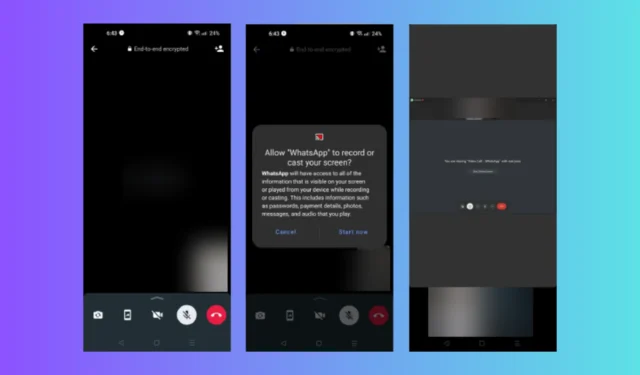
최근 음성 및 비디오 메시징 앱은 화상 통화 중에 서로의 화면을 볼 수 있는 WhatsApp Web, iOS 및 Android의 화면 공유라는 새로운 기능을 도입했습니다.
이 기능은 데스크톱 또는 전화 화면을 쉽게 표시할 수 있으므로 특히 회의에서 유용할 수 있습니다.
이 가이드에서는 화상 통화 중에 WhatsApp 화면 공유를 시작하는 단계별 지침에 대해 설명합니다.
WhatsApp에서 내 화면을 공유할 수 있나요?
예, 화상 통화를 통해 Android, Windows 및 iOS 장치를 사용하여 WhatsApp에서 화면을 공유할 수 있습니다.
WhatsApp은 Windows 및 일부 Android 휴대전화용 화면 공유 기능을 출시했지만 기기에 여전히 이 기능이 없다면 앱의 업데이트된 버전이 있는지 확인하세요.
그렇지 않은 경우 아직 기기에 출시되지 않은 것입니다. 따라서 Android 또는 iOS 기기에서 액세스하려면 WhatsApp 베타를 설치해야 합니다.
Windows의 WhatsApp에서 내 화면을 어떻게 공유합니까?
화면 공유를 활성화하는 단계를 진행하기 전에 다음 사전 확인을 수행하십시오.
- PC에서 이 기능을 사용하려면 Windows 컴퓨터에 최신 버전의 WhatsApp 앱을 설치하세요 .
- 통화 중인 두 당사자 모두 업데이트된 WhatsApp 또는 WhatsApp Beta 앱 버전이 있어야 합니다.
이러한 단계를 완료하면 단계별 지침으로 이동합니다.
- 키를 누르고 whatsapp를Windows 입력한 다음 열기를 클릭합니다.
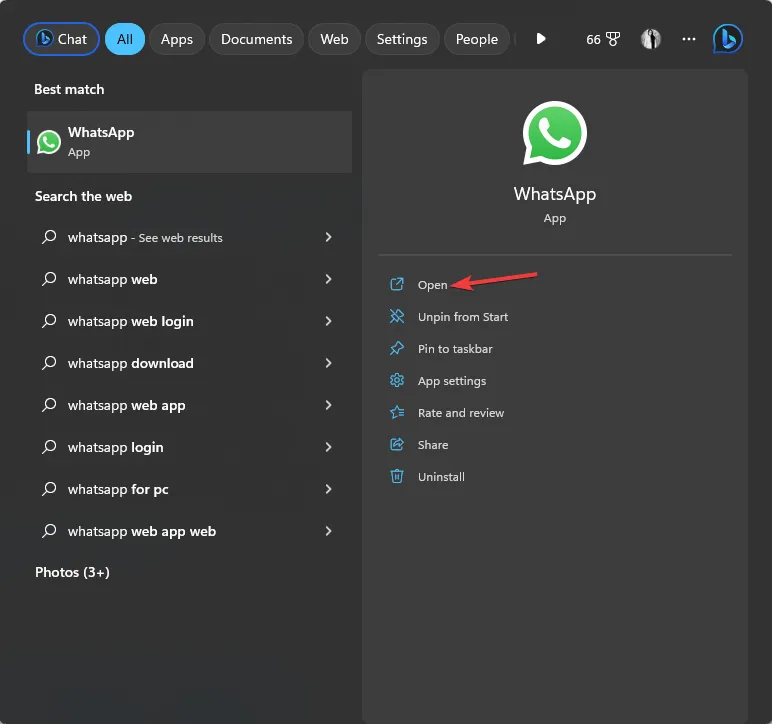
- WhatsApp 앱에서 비디오 버튼을 클릭하여 화면을 공유하려는 사람과 영상 통화를 시작합니다.
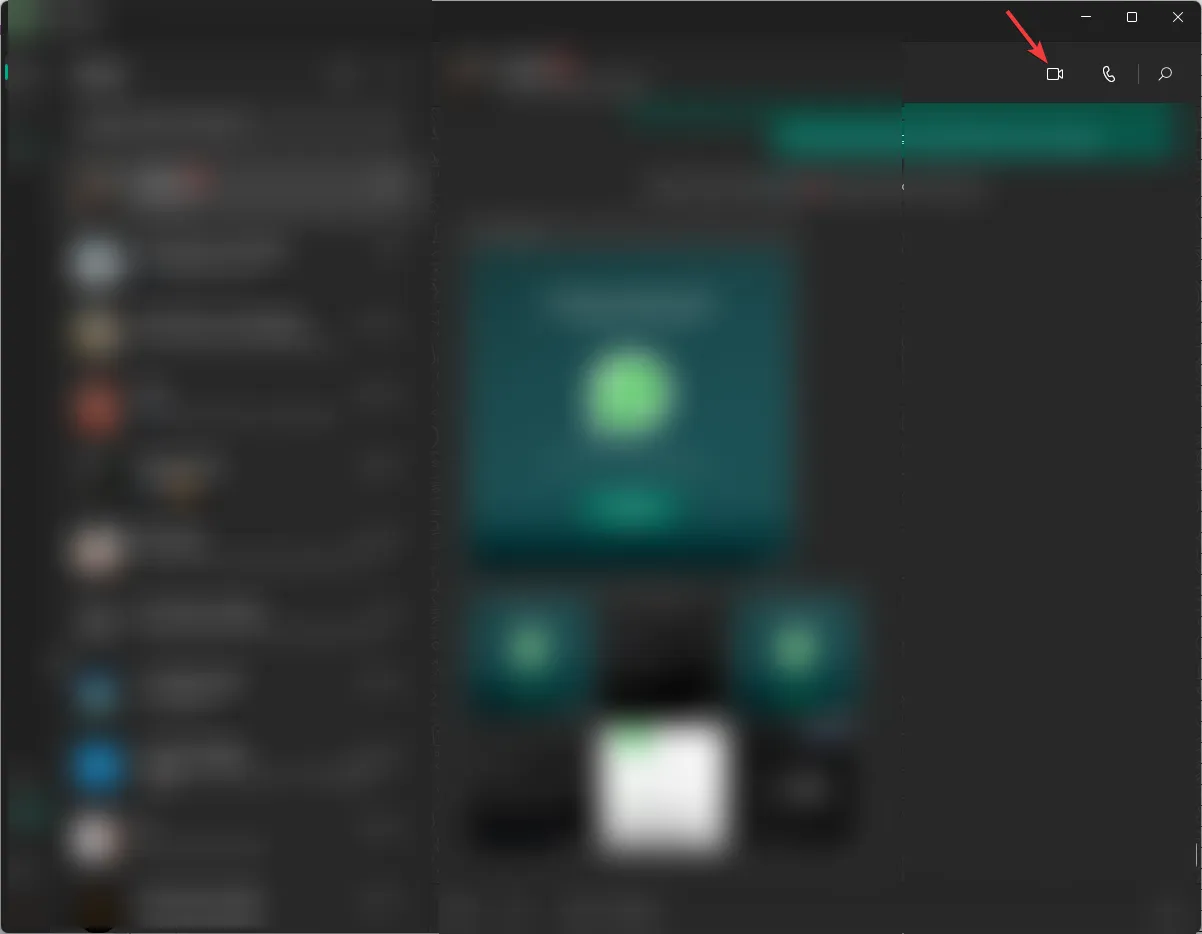
- 통화가 시작되면 하단 탐색 표시줄로 이동하여 화면 공유 옵션을 클릭합니다.
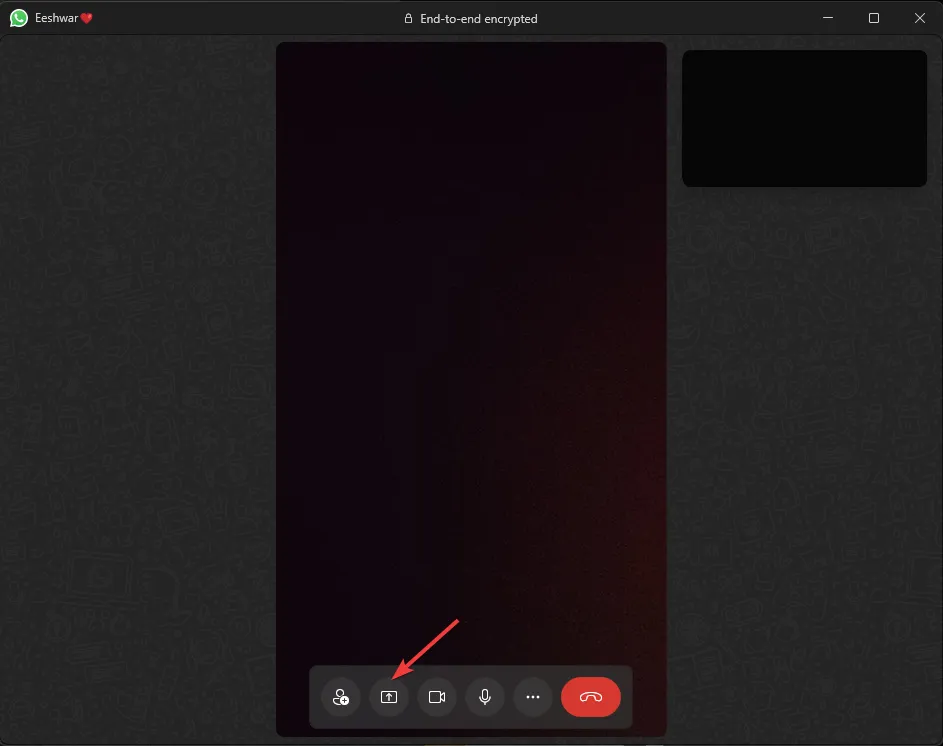
- 이제 화면 공유를 시작하라는 메시지가 표시됩니다.
- 드롭다운에서 상대방에게 표시할 화면을 선택할 수도 있습니다.
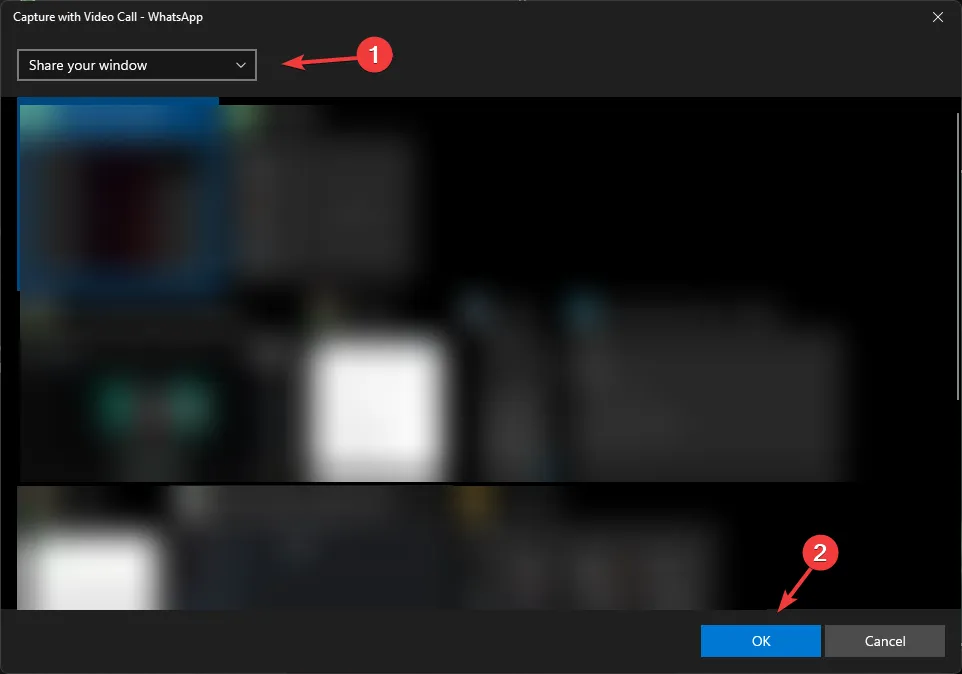
WhatsApp 베타 테스터가 되려면 어떻게 해야 하나요?
1. 예약 가능 여부 확인
- Google Play 스토어를 실행 하고 프로필로 이동합니다.
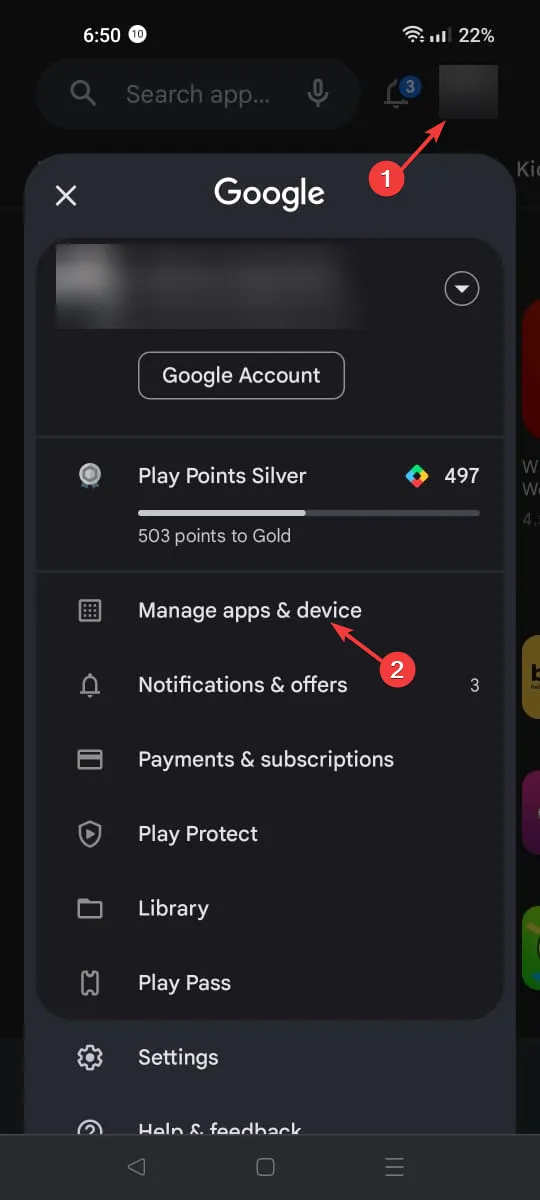
- 앱 및 기기 관리를 탭합니다.
- 관리 로 이동하여 WhatsApp Messenger를 찾은 다음 클릭하여 공식 다운로드 페이지를 엽니다.
- 아래로 스크롤하여 베타 테스터가 되기 위한 옵션이 있는지 확인하십시오. 프로그램이 가득 찬 경우 베타 프로그램이 가득 찼다는 메시지가 표시되고 다음 섹션의 단계를 수행하기 전에 잠시 기다립니다.
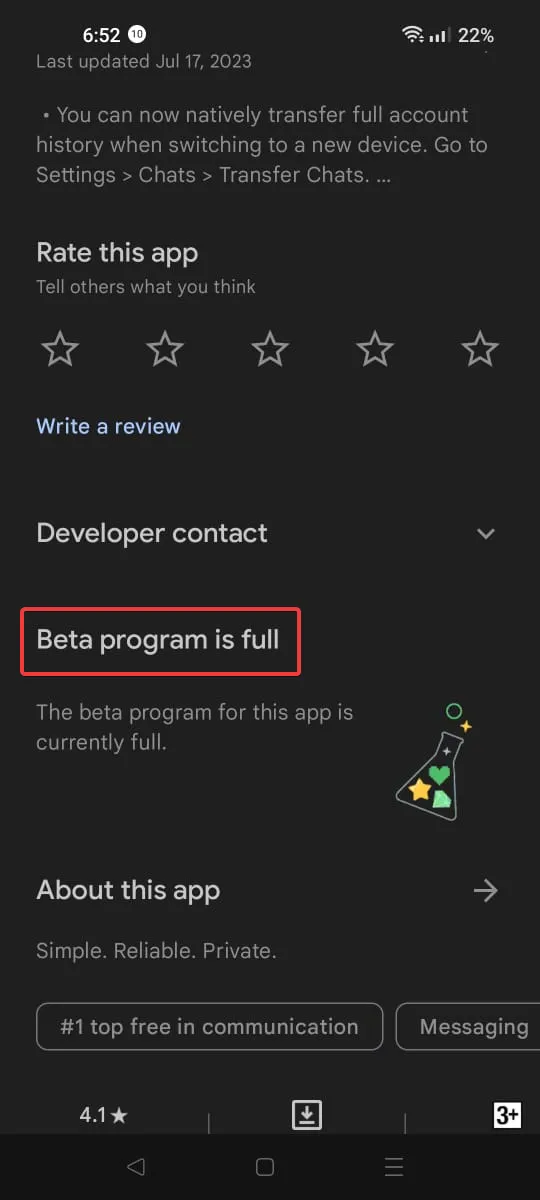
이 옵션은 장치에 나타나지 않을 수 있습니다. 따라서 이 단계를 건너뛰고 다음 단계부터 시작할 수 있습니다.
2. 베타 프로그램에 등록
- 아직 가지고 있지 않다면 스마트폰에 WhatsApp Messenger를 다운로드하세요 .
- WhatsApp 계정을 백업하십시오.
- 브라우저에서 로그인할 때 PlayStore에 사용하는 것과 동일한 이메일을 사용해야 합니다.
- WhatsApp 베타 테스터 웹사이트 로 이동하여 테스터 되기 옵션을 누릅니다 .
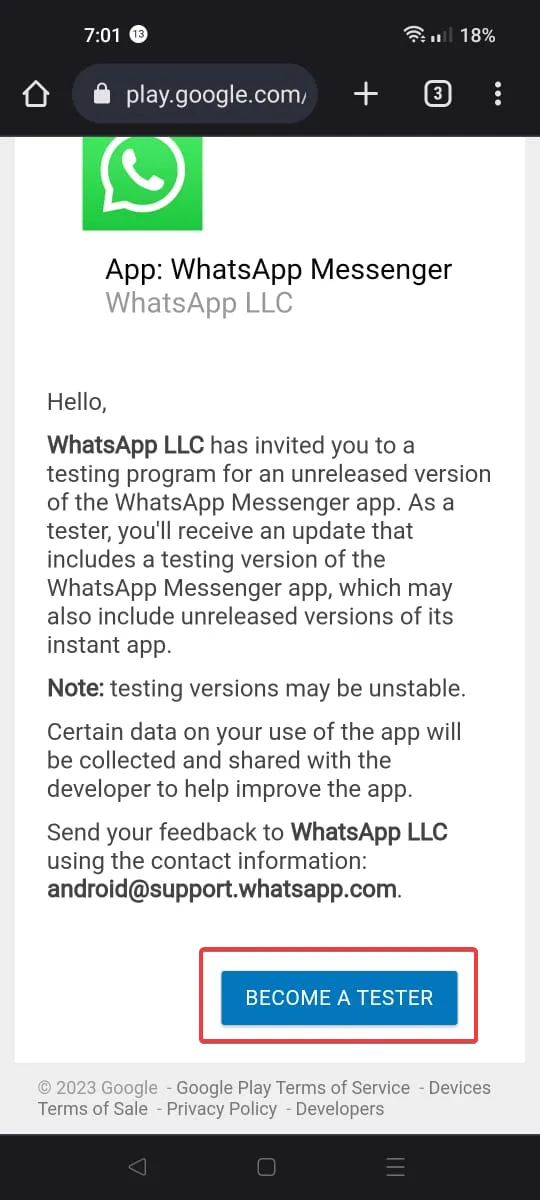
- 일정 시간이 지나면 프로그램에 등록됩니다. 때로는 프로세스가 몇 분에서 24시간까지 걸릴 수 있으므로 인내심을 가져야 합니다.
- 동일한 링크를 클릭하여 롤링 여부를 확인할 수 있습니다 . 완료되면 테스터 되기 옵션 대신 이제 테스터가 되었습니다.가 표시됩니다.
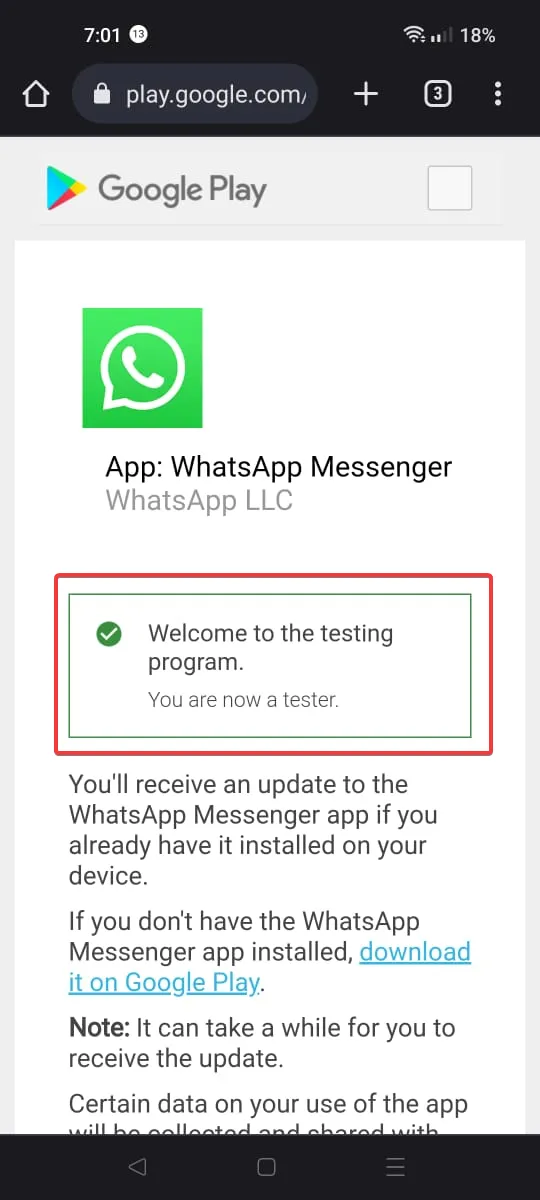
3. 베타 테스터인지 확인
- Android 기기에서 Google PlayStore를 실행합니다.
- 프로필로 이동하여 앱 및 기기 관리 를 탭합니다 .
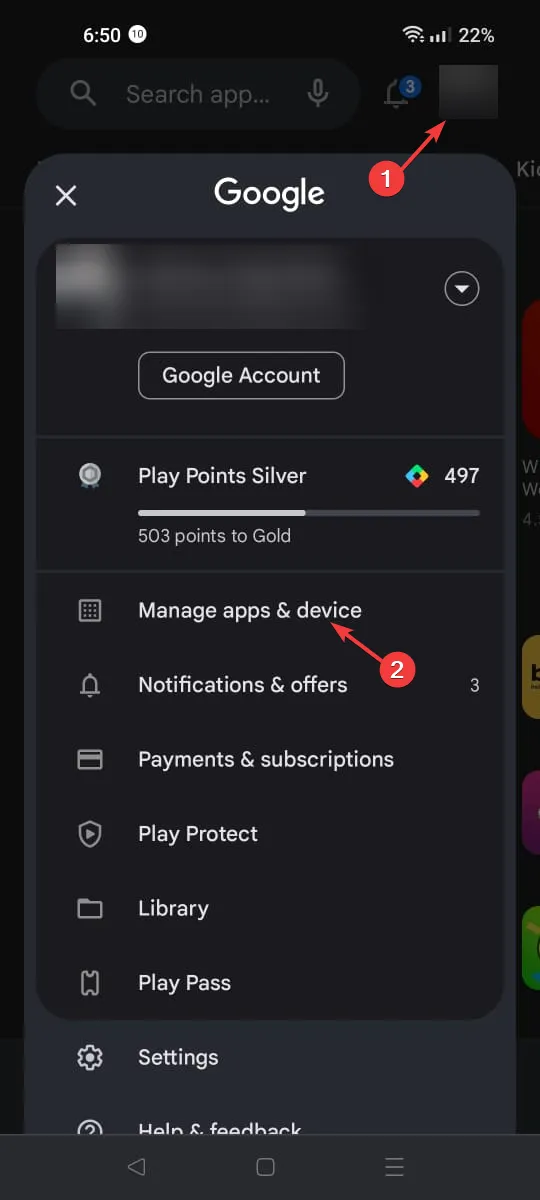
- 관리를 탭하고 WhatsApp Messenger를 찾습니다 . 공식 다운로드 화면을 열려면 탭하세요.
- WhatsApp Messenger(베타)와 같이 이름에 베타가 붙어 있는 경우.
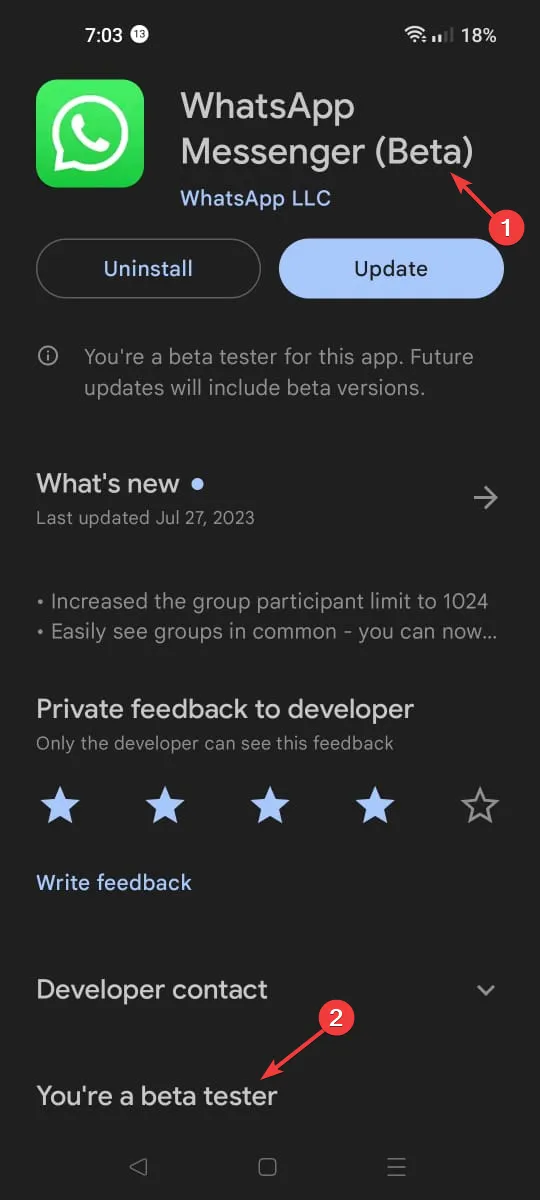
- 업데이트를 탭하여 최신 베타 버전을 받으세요. 작성 당시에는 2.23.16.8 이었습니다 .
베타 테스터가 되면 혜택이 있습니다. 공식 릴리스 이전에도 WhatsApp의 모든 새로운 기능을 사용할 수 있으며 더 많은 정기적인 업데이트가 있으며 보고된 문제는 우선 순위에 따라 정렬됩니다.
그러나 베타 버전은 아직 테스트 중이므로 앱이 자주 충돌하고 버그가 장치 성능에 영향을 줄 수 있습니다.
CrankWheel을 사용하여 WhatsApp에서 어떻게 화면을 공유할 수 있습니까?
- 이 웹사이트로 이동하여 이메일 주소를 입력하고 계속을 클릭합니다 .
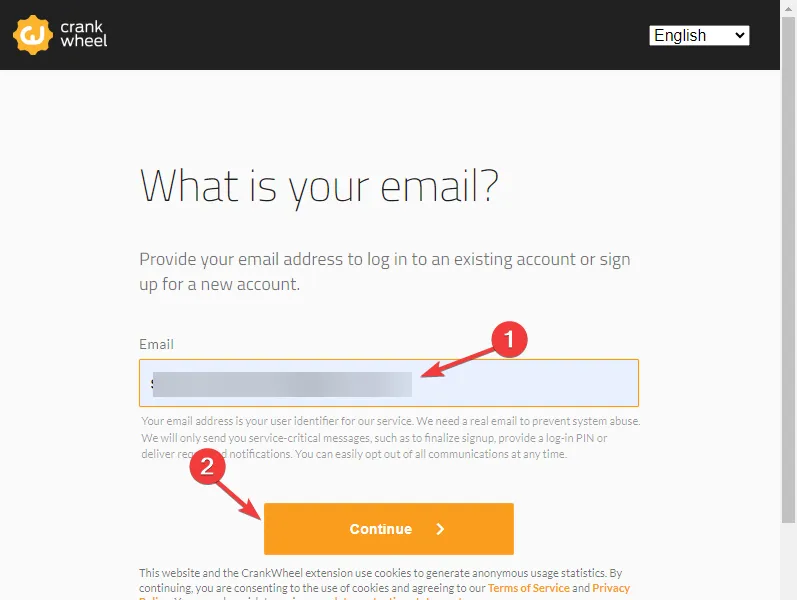
- 사서함으로 이동하여 계속 등록 을 클릭합니다 .
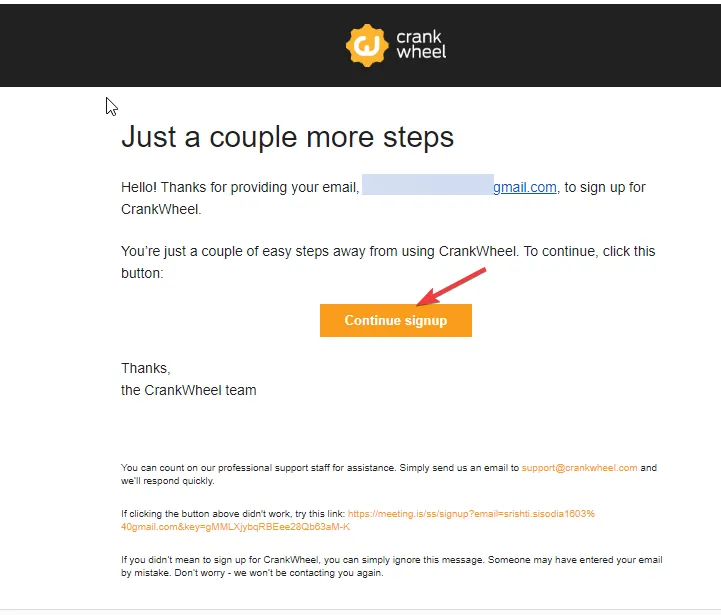
- 표시 이름을 입력하고 계속을 클릭합니다.
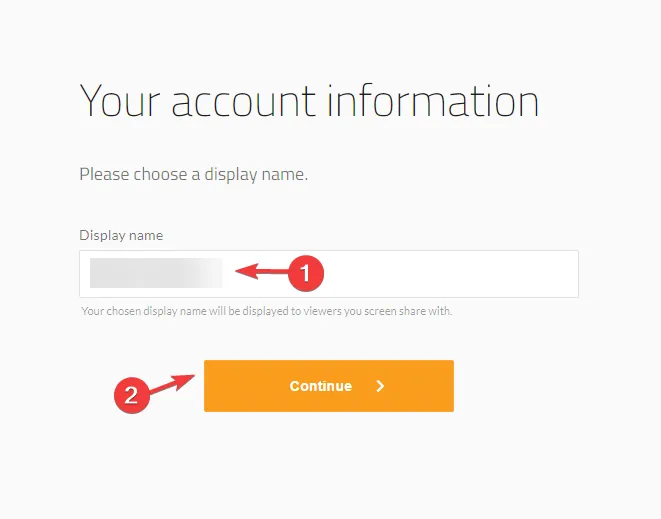
- Chrome에 추가하라는 메시지가 표시됩니다 .
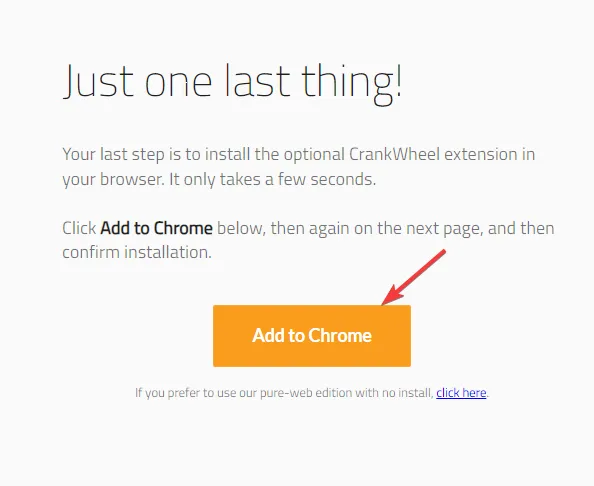
- 브라우저 확장 프로그램 페이지에서 Chrome에 추가를 클릭한 다음 확장 프로그램에 추가를 선택합니다.
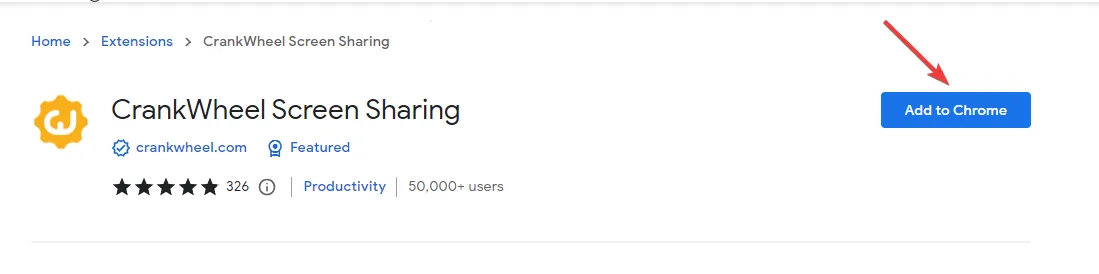
- 등록이 완료되면 이메일 계정에 로그인합니다.
- PIN을 입력하고 계속을 클릭합니다 .
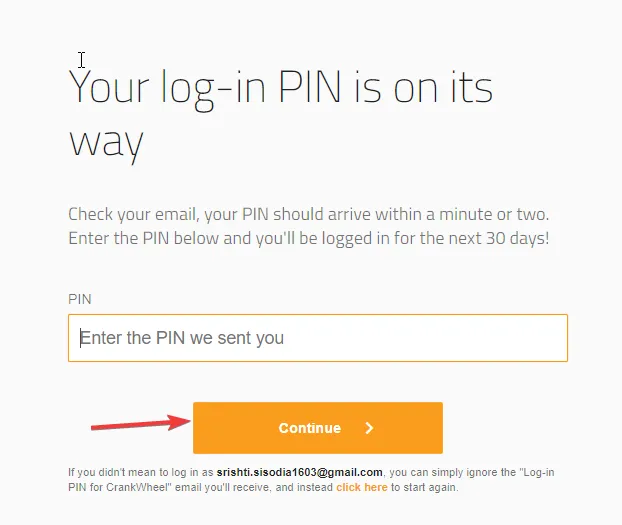
- 브라우저 또는 확장 프로그램에서 CrankWheel을 실행합니다. 화면 공유 시작 을 클릭합니다 .
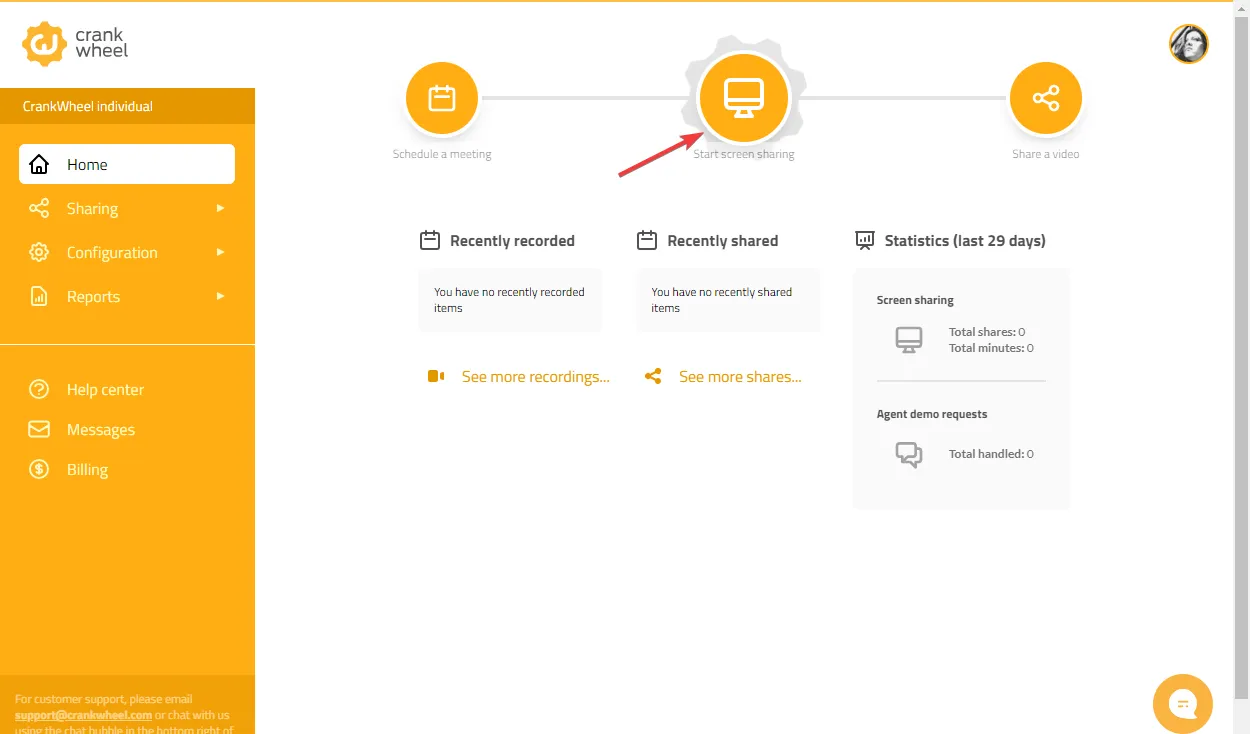
- 브라우저 탭 , 프로그램 창, 전체 화면 및 웹캠 의 네 가지 옵션이 제공됩니다 . 이제 특정 페이지나 탭을 선택하고 공유 를 클릭합니다 .
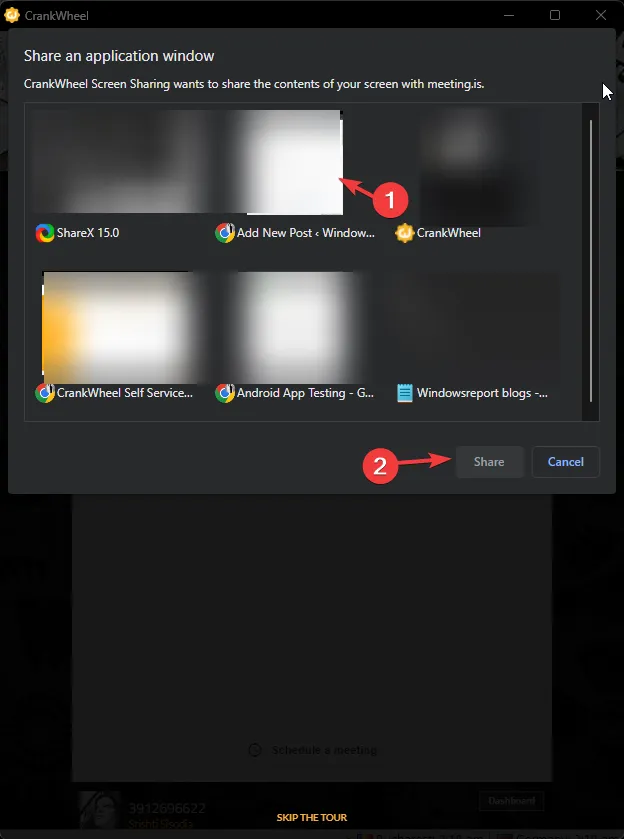
- 다음 화면에서 링크를 보낼 전화번호를 입력하고 대신 공유 또는 링크 복사를 클릭할 수 있습니다. 우리는 후자를 선택할 것입니다.
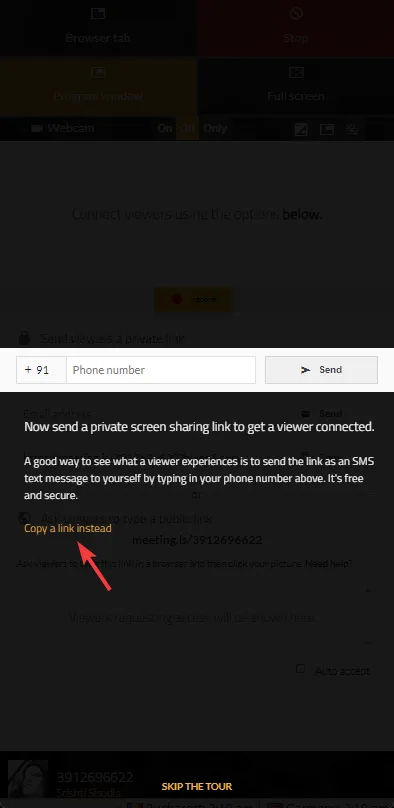
- 링크가 있을 것이며 복사 를 클릭합니다 .
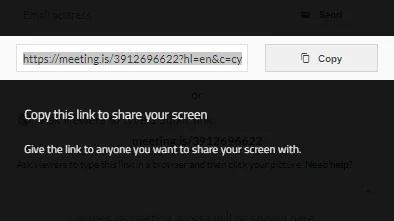
- 화면을 공유하고 싶은 상대방의 채팅으로 이동하여 링크를 붙여넣기 하면 화면 공유가 시작됩니다.
Android, iOS 또는 Windows 앱에서 WhatsApp 음성 또는 화상 통화 화면을 공유할 수 있는 방법입니다.
iOS 기기를 사용하여 WhatsApp에서 내 화면을 공유하려면 어떻게 해야 하나요?
단계로 이동하기 전에 Android에서 화면 공유 기능을 사용하려면 WhatsApp 버전이 2.23.14.79인지 확인하십시오. 그렇지 않으면 Android 2.23.16.8 에서 앱의 최신 베타 버전을 받으세요 . iOS 기기의 경우 WhatsApp의 베타 프로그램에 등록해야 합니다.
1. 안드로이드에서
- WhatsApp 앱을 실행합니다.
- 화면을 공유하고 싶은 사람에게 가서 화면 상단의 영상 아이콘을 클릭하면 영상통화가 가능합니다. 통화가 시작되면 통화 제어 보기로 이동하여 화면 공유 옵션을 선택합니다.
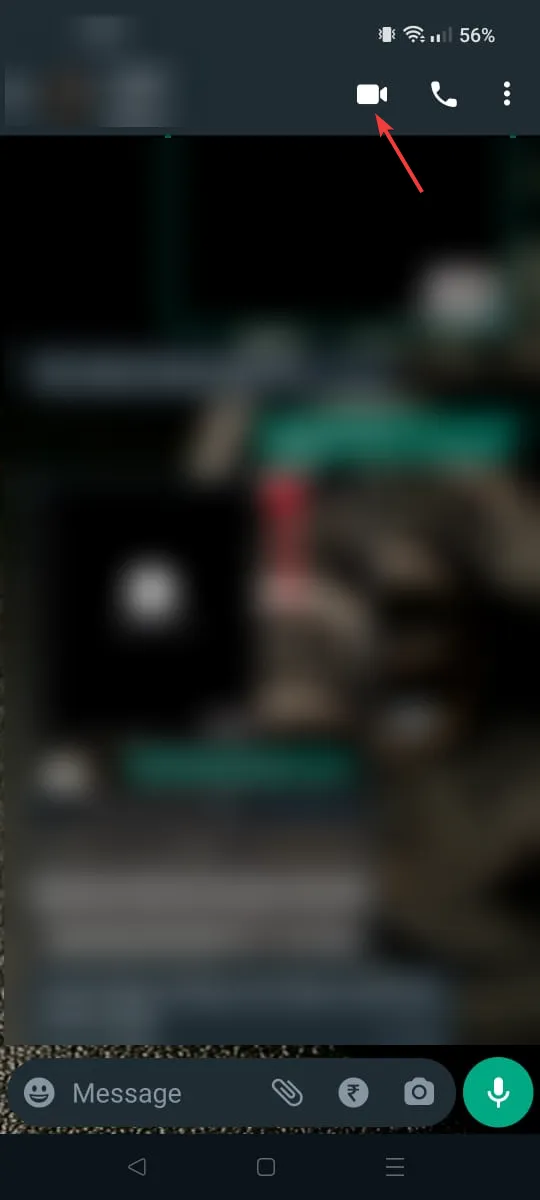
- 화면 공유 아이콘을 선택합니다 .
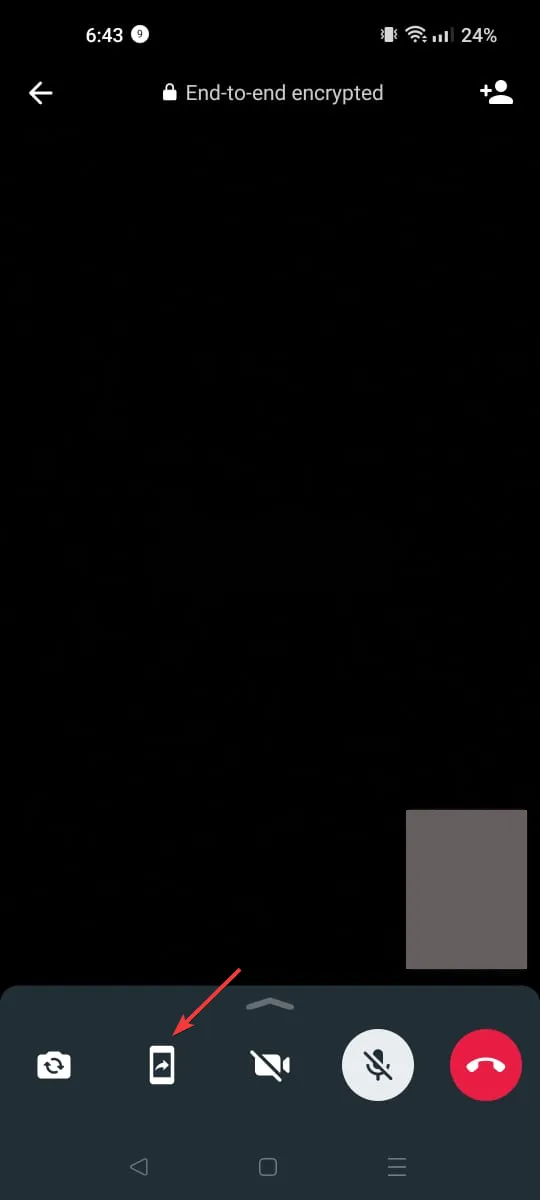
- 그런 다음 WhatsApp에서 화면 팝업을 녹음하거나 전송하도록 허용에서 지금 시작을 누릅니다 .
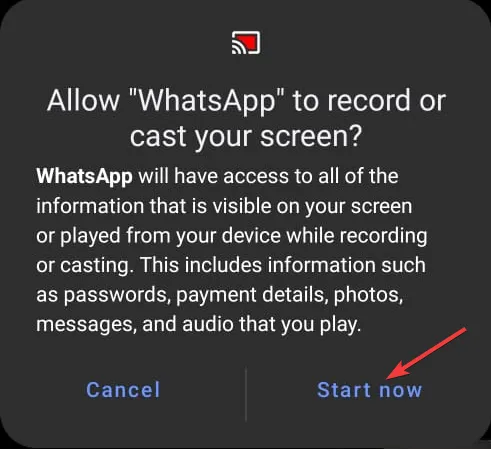
- 화면 공유가 시작되면 상대방이 기기의 화면에 액세스할 수 있습니다.
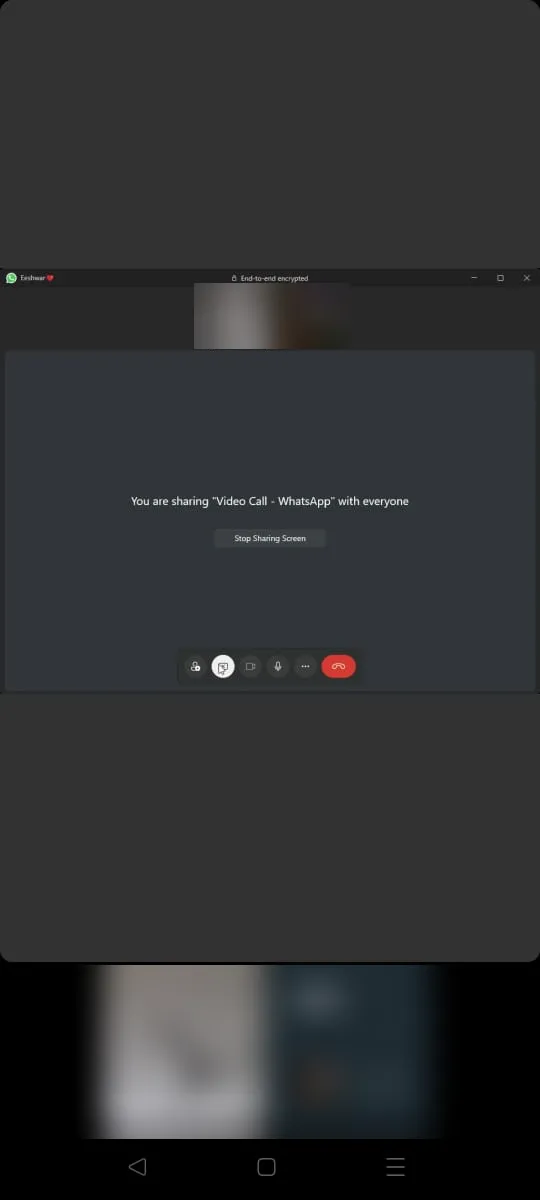
2. iOS에서
- 홈 화면에서 WhatsApp 앱을 실행합니다.
- 화면 공유를 시작하려는 사람을 찾아 오른쪽 상단의 비디오 아이콘을 눌러 영상 통화를 시작합니다.
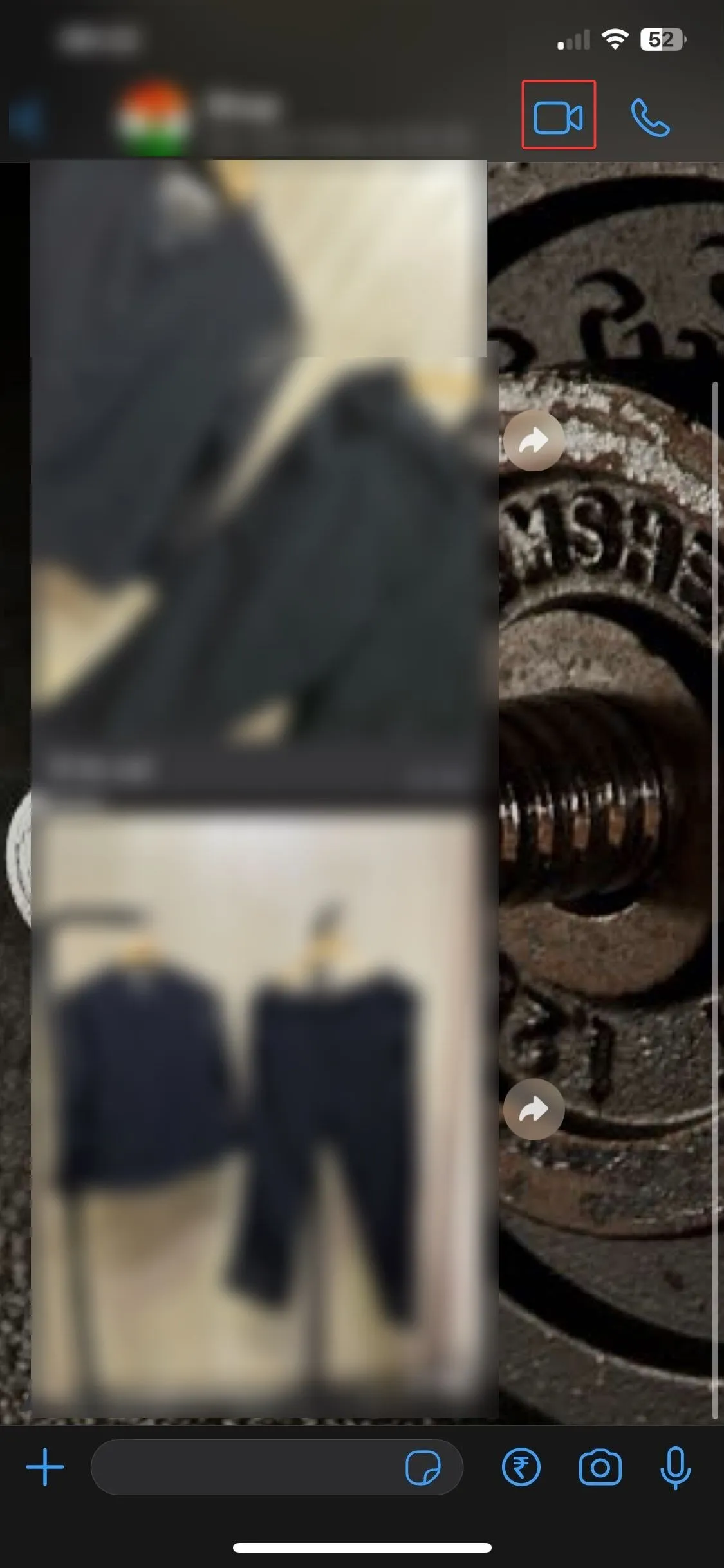
- 화면을 탭하고 오른쪽에서 화면 공유 옵션을 찾습니다.
- 화면 공유가 시작되면 상대방에게 내 휴대폰의 화면이 보입니다.
모바일 화면 공유의 한계는 무엇입니까?
모바일 화면 공유는 공동 작업이나 다른 사람의 전화로 사물을 보는 데 유용할 수 있지만 플랫폼 제한이 있습니다.
또한 리소스를 많이 사용하고 장치 속도를 저하시킬 수 있으며 모바일 화면이 작기 때문에 화면을 공유하는 동안 프레젠테이션이나 멀티태스킹을 표시하기가 쉽지 않습니다.
다른 사람에게 보여주고 싶지 않은 알림을 끄고 개인 메시지 및 사진을 닫아야 할 수도 있습니다.
화면 공유는 많은 전력을 소비하기 때문에 네트워크 연결, 오디오 문제 및 빠른 배터리 소모가 있을 수 있습니다.
모바일 장치나 컴퓨터의 WhatsApp 앱에서 화면 공유 기능을 사용할 수 있는 단계는 다음과 같습니다.
유용한 정보를 찾으셨나요? 아래 의견란에 귀하의 생각을 언급해 주십시오.


답글 남기기